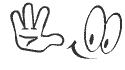Mereset Sendiri Epson R230
![]()
Ceritanya begini, ada seorang teman yang punya counter Hp, yang sekaligus melayani cetak foto digital. Untuk cetak foto dia menggunakan Epson R230 yang di pasangin CISS, selain hasilnya paten printer ini juga jarang ngadat. Setelah 6 bulan pemakaian printernya ngeblink. lampu power ama catridge kedip-kedip merah bergantian. Biasanyasih dia bawa ke tempat service printer di Point Square Lebak Bulus dan di kenain biaya 50 ribu. Nah kali ini dia males ngangkat-ngangkat printernya, terus dia menghubungi saya untuk mengatasi hal tersebut. Setelah “bersemadi” saya dapet ‘wangsit’ dari mbah google, supaya mereset printer tersebut dengan SSC Service Utility software.
Klik disiniuntuk mendapatkan softwarenya atau langsung ke situs aslinya di http://www.ssclg.com/epsone.shtml. Berikut langkah-langkanya:
- Pastikan printer dalam kondisi hidup dan terkonek dengan komputer (driver printer sudah terinstall)
- Instal SSC Service Utility dan jalankan programnya
- Seting konfigurasi printer model. Pilih Epson Stylus Photo R230. Setelah itu tutup main windowsnya.

- Dipokok kanan bawah taskbar (deket ama jam) klik kanan ikon SSC Service Utility, pilih Protection Counter -> klik reset protection counter -> pilih Yes pada pop up yang menanyakan “Have you Replace waste ink pad”


- Restart printer, dan printer sudah ga ngeblink lagi.
Itulah langkah-langkah yang saya jelaskan ke teman saya, supaya dia ga bolak-balik ngangkat printer ke tukang service untuk mereset Epson R230. Semoga bermanfaat.